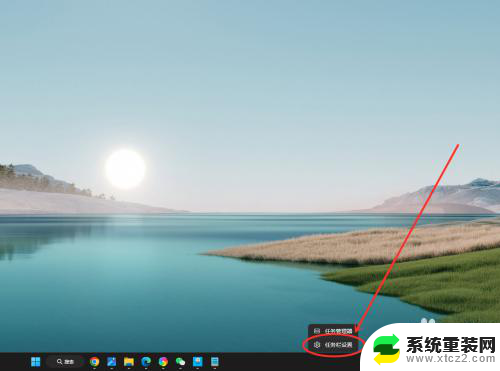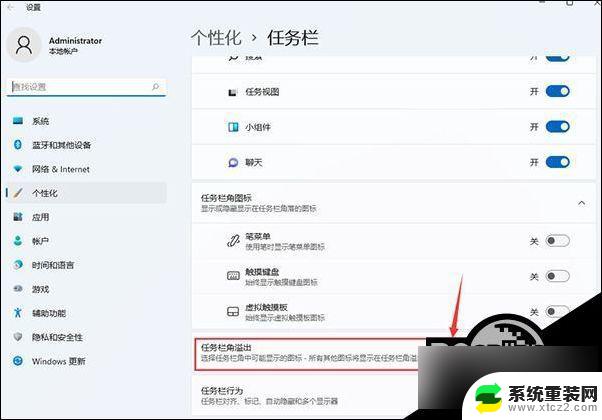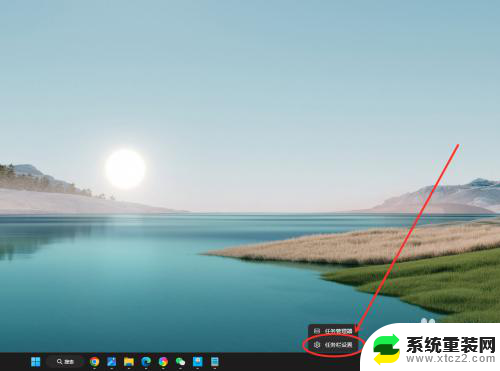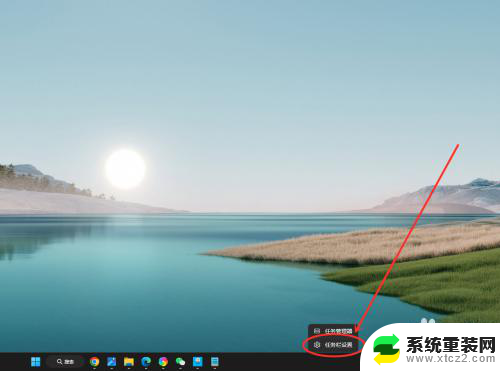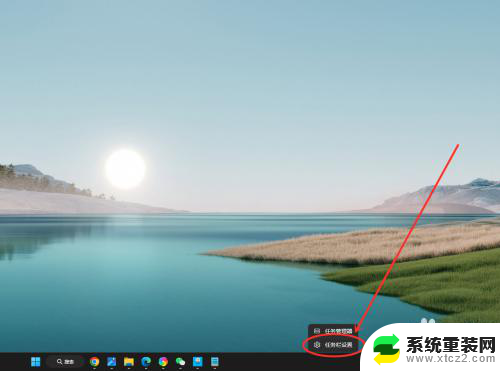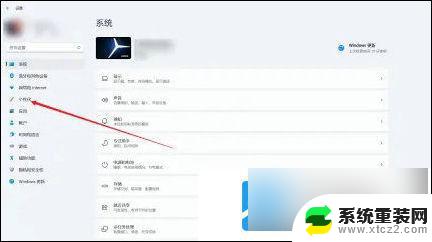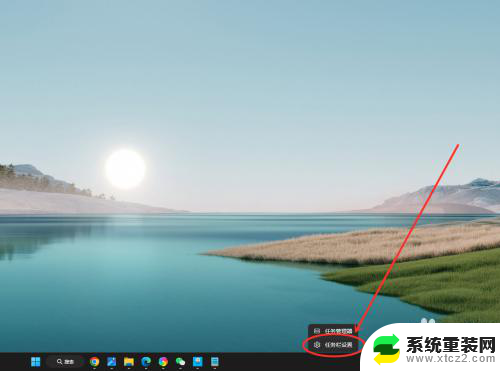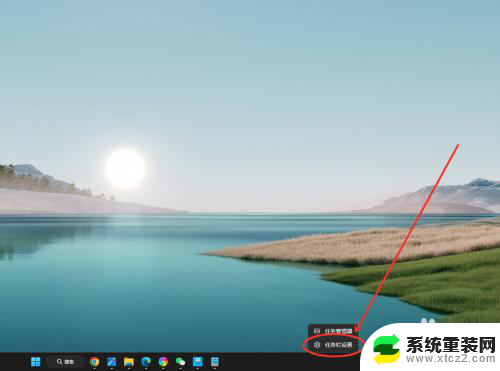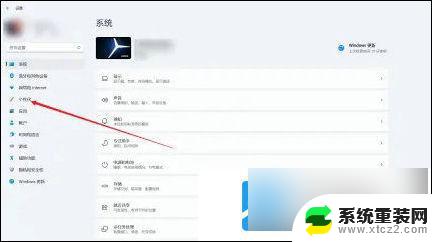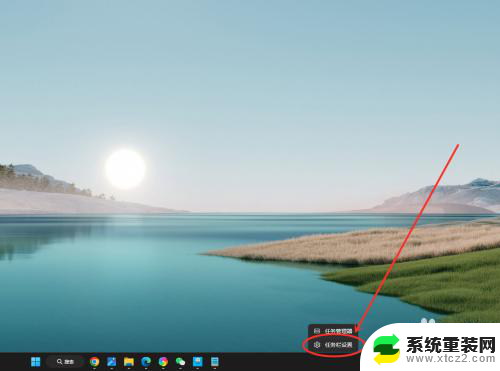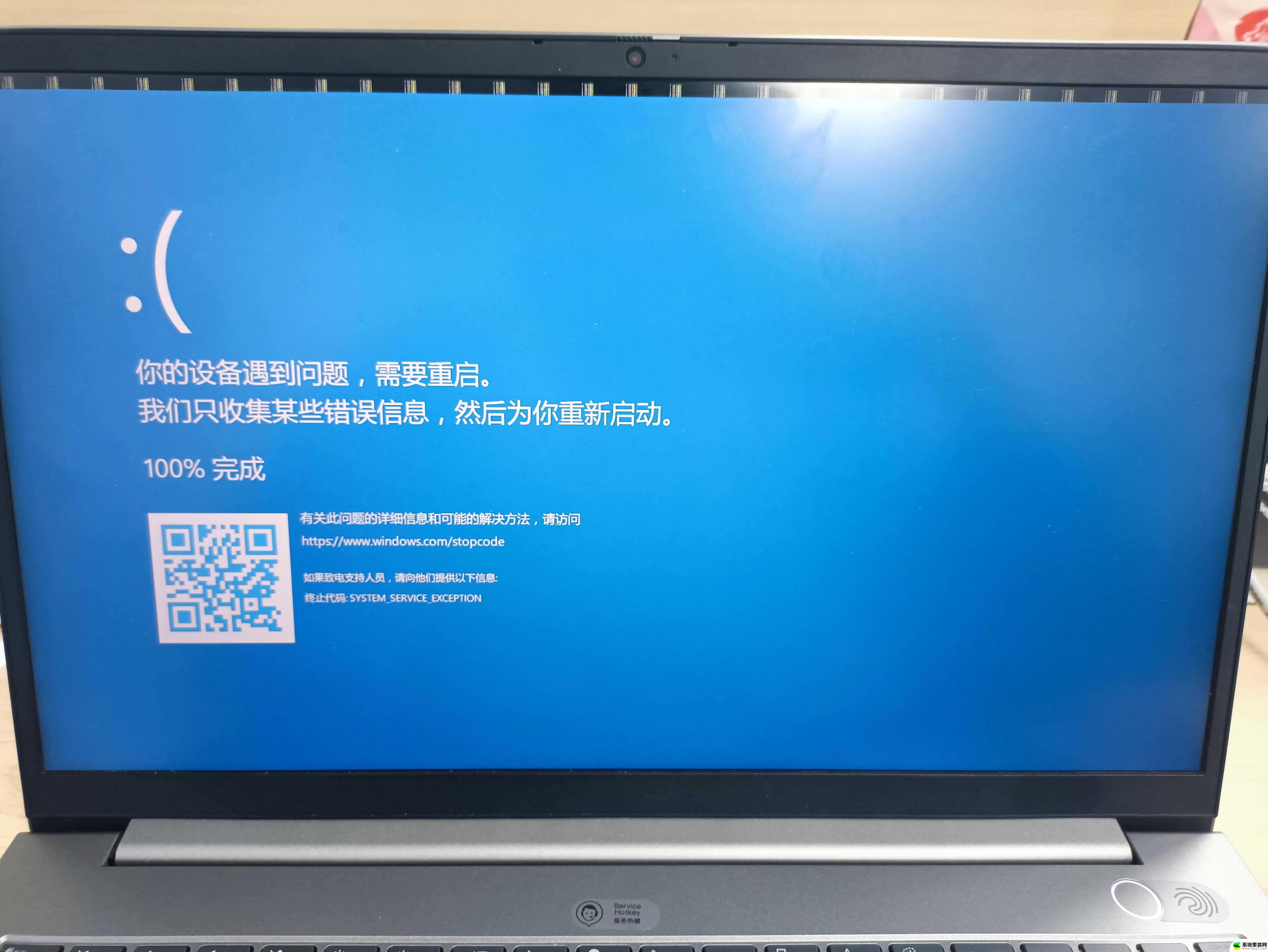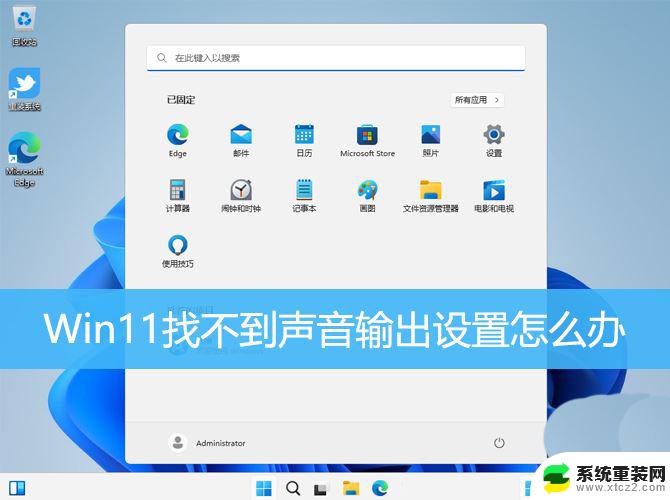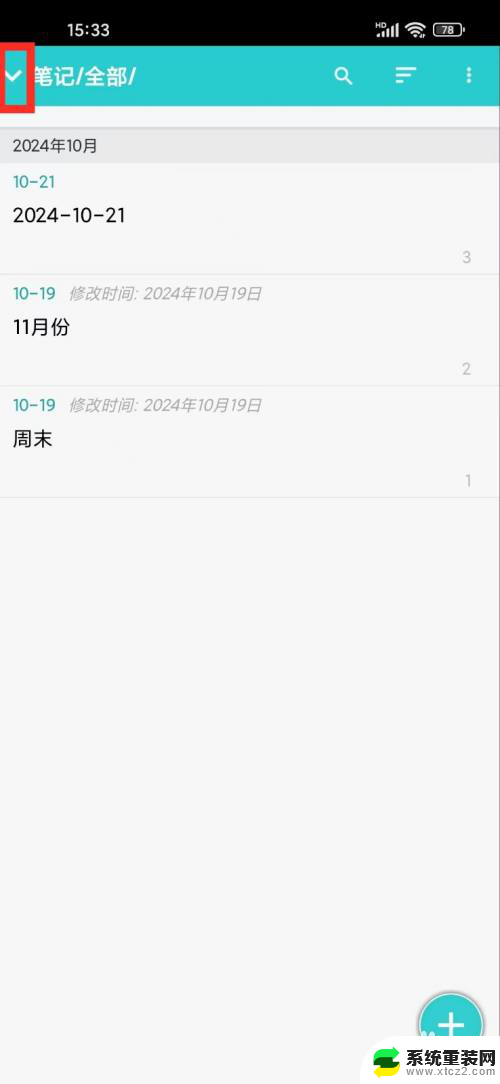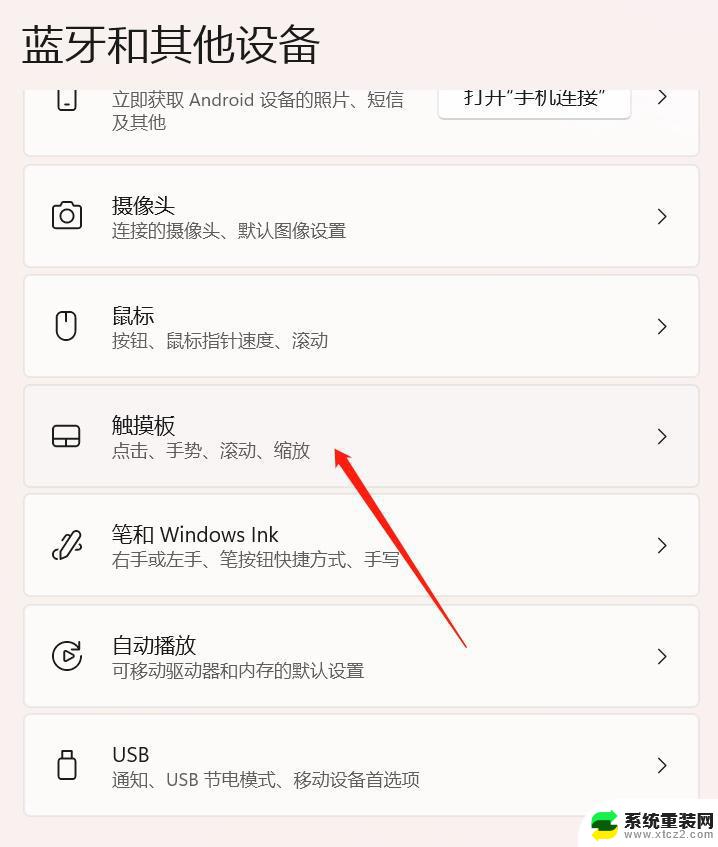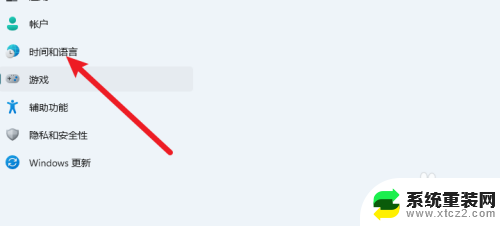win11怎么把下面任务栏不合并 Win11任务栏怎么取消合并
更新时间:2025-01-13 08:49:24作者:xtyang
Win11任务栏默认将所有打开的应用程序合并成一个图标,这样虽然能节省空间,但对于习惯了分开显示的用户来说可能会感到不便,如果你想要取消合并任务栏,只需要简单的几步操作即可实现。接下来我们就来看看Win11任务栏如何取消合并,让每个应用程序都能独立显示在任务栏上。
步骤如下:
1.在任务栏点击鼠标右键,选择“任务栏设置”选项。
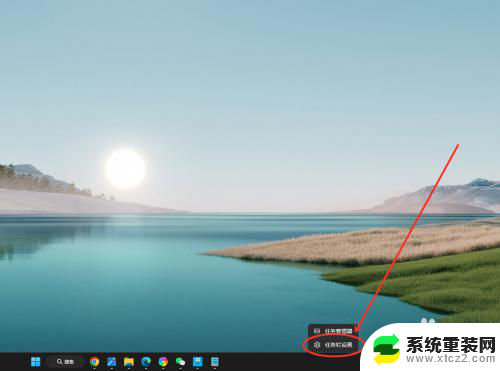
2.找到“合并任务栏按钮并隐藏标签”选项,点击右侧下拉菜单。
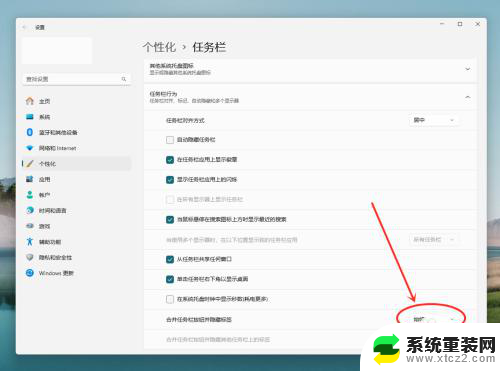
3.在弹出菜单中,选择“从不”选项。即可设置任务栏从不合并。
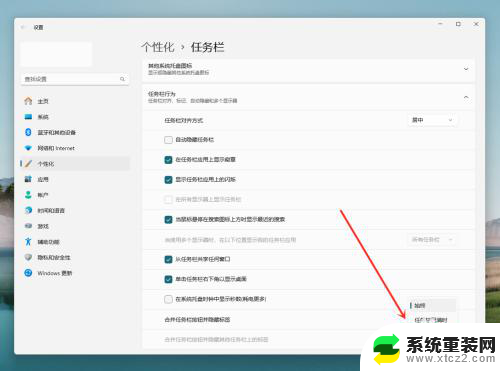
以上就是win11怎么把下面任务栏不合并的全部内容,如果有遇到这种情况,那么你就可以根据小编的操作来进行解决,非常的简单快速,一步到位。